- Ce este Wireshark?
- Care sunt caracteristicile de bază ale Wireshark?
- Cum se instalează sau se descarcă Wireshark?
- Cum se capturează și se analizează pachetele de date cu ajutorul Wireshark?
- Cum se analizează pachetele de rețea capturate?
- Cum ajută Wireshark la monitorizarea performanței rețelei?
- Care este rolul filtrelor în Wireshark?
- Cum se utilizează codurile de culori în Wireshark?
- Cum se vizualizează statisticile de rețea în Wireshark?
- Cum se vizualizează pachetele de rețea cu ajutorul graficelor IO?
- Cum se extind capacitățile Wireshark?
Cu o creștere a cererii de servicii și aplicații accesibile, o rețea bună a devenit mai importantă ca niciodată. Probleme precum pierderea de pachete, latența, timpii de nefuncționare a rețelei, erorile frecvente și trepidațiile pot împiedica experiența generală a utilizatorilor. Monitorizarea rețelei a devenit o cerință crucială și fundamentală pentru întreprinderile mici, mijlocii și mari. Este considerată prima linie de apărare atunci când performanța serverului de rețea începe să se deterioreze. Instrumentele de monitorizare a rețelei ajută echipele să evalueze disponibilitatea dispozitivelor de rețea, să verifice starea generală de sănătate a rețelei și să rezolve problemele de performanță, cum ar fi consumul/utilizarea lățimii de bandă și timpii de nefuncționare a rețelei.
Deoarece piața este inundată de o mare varietate de instrumente de monitorizare a rețelei, devine o provocare să luați decizia de a alege o soluție de monitorizare fiabilă. Diferitele instrumente de monitorizare a rețelei oferă grade diferite de performanță și capacități de integrare. Unele oferă o arhitectură complet integrată, în timp ce altele includ mai multe componente, cum ar fi baze de date, motoare de interogare, console de gestionare și altele. Poate fi derutant pentru administratorii de rețea să aleagă cea mai bună soluție cu caracteristici de monitorizare fiabile și eficiente. Prin urmare, înainte de a face o selecție, organizațiile trebuie să aibă în vedere să le pună administratorilor următoarele întrebări.
- Ce dispozitive trebuie monitorizate?
- Este nevoie să monitorizați întreaga rețea a organizației sau mai multe rețele?
- Cum se va integra instrumentul de monitorizare a rețelei cu sistemul existent?
- Ce tip de funcționalități de bază trebuie să aibă un instrument?
Este necesar să se facă cercetări amănunțite pentru a determina ce instrument oferă cele mai benefice caracteristici pentru organizație pe termen lung. Această postare se referă la unul dintre cele mai fiabile analizoare de rețea disponibile pe piață, cunoscut sub numele de Wireshark. Să aruncăm o privire asupra a ceea ce este Wireshark, cum ajută la detectarea problemelor de securitate, la depanarea erorilor de rețea, la depanarea protocoalelor și cum pot fi îmbunătățite capacitățile lui Wireshark pentru monitorizarea avansată a rețelei.
- Ce este Wireshark?
- Cum funcționează?
- Care sunt caracteristicile de bază ale lui Wireshark?
- Cum se instalează sau se descarcă Wireshark?
- Cum se capturează și se analizează pachetele de date folosind Wireshark?
- Cum se analizează pachetele de rețea capturate?
- Lista de pachete
- Detalii pachet
- Packet Bytes
- Cum ajută Wireshark la monitorizarea performanței rețelei?
- Care este rolul filtrelor în Wireshark?
- Cum se utilizează codificarea în culori în Wireshark?
- Cum să vizualizați statisticile de rețea pe Wireshark?
- Cum se vizualizează pachetele de rețea cu ajutorul graficelor IO?
- Cum să extindem capacitățile Wireshark?
- SolarWinds Network Performance Monitor
- SolarWinds Response Time Viewer for Wireshark
- Cloudshark
- Sysdig
- Debooke
- Gânduri finale
Ce este Wireshark?
Wireshark este cunoscut ca fiind cel mai important analizator de trafic de rețea din lume. Este cel mai bun instrument pentru administratorii de sistem și profesioniștii IT pentru depanarea erorilor de rețea în timp real. Wireshark detectează rapid problemele de rețea, cum ar fi latența, activitatea suspectă și pachetele pierdute. Acesta poate detalia traficul și poate afla cauza principală a unei probleme. De obicei, administratorii de rețea folosesc Wireshark pentru a rezolva problemele de latență cauzate de echipamentele utilizate pentru a direcționa traficul în întreaga lume și pentru a monitoriza încercările de exfiltrare a datelor împotriva operațiunilor de afaceri. Wireshark este un instrument puternic, dar gratuit, care necesită cunoștințe extinse despre elementele de bază ale rețelelor. Pentru a utiliza cât mai bine instrumentul, administratorii trebuie să aibă o înțelegere solidă a protocoalelor precum TCP/IP și DHCP.
Cum funcționează?
Wireshark este un instrument popular cu sursă deschisă pentru a captura pachetele de rețea și a le converti în format binar lizibil pentru om. Acesta oferă fiecare detaliu al infrastructurii de rețea a organizației. Este formată din dispozitive concepute pentru a ajuta la măsurarea intrărilor și ieșirilor din rețea. Informațiile colectate prin intermediul Wireshark pot fi utilizate în diverse scopuri, cum ar fi analiza rețelei în timp real sau offline, identificarea traficului care intră în rețea, frecvența acestuia și latența acestuia între anumiți hopuri. Acest lucru îi ajută pe administratorii de rețea să genereze statistici bazate pe date în timp real.
În afară de monitorizarea rețelei, organizațiile folosesc Wireshark pentru depanarea programelor, examinarea problemelor de securitate și învățarea elementelor interne ale protocoalelor de rețea. Wireshark este conceput pentru a efectua în mod eficient funcții legate de pachete și pentru a analiza și afișa metricele de rețea prin intermediul consolei de administrare.
- Afișează informații despre pachete sub formă de grafice, diagrame și multe altele
- Capturați, exportați, căutați, salvați, și importați pachete de date în direct
- Constituiți rapoarte bazate pe date statistice în timp real
- Filtrați pachetele pe baza priorității
Wireshark oferă, de asemenea, o interfață de utilizator excelentă, deoarece este ușor de utilizat odată ce echipele se familiarizează cu elementele de bază ale capturării pachetelor.
Care sunt caracteristicile de bază ale lui Wireshark?
Wireshark constă într-un set bogat de caracteristici care include următoarele:
- Captură în direct și analiză offline
- Analiză VoIP bogată
- Citește/scrie mai multe formate diferite de fișiere de captură
- Captură fișiere comprimate (gzip) și le decomprimă din mers
- Inspecție în profunzime a sute de protocoale
- Standard de trei…browser de pachete cu trei panouri
- Pachetele de rețea capturate pot fi răsfoite prin intermediul unei interfețe grafice (GUI) sau al utilitarului TShark
- Multiplatformă ușor de rulat pe Linux, Windows, OS X și FreeBSD
- Filtre de afișare puternice
- Lovitura poate fi exportată în XML, CSV, PostScript sau ca text simplu
- Lista de pachete poate folosi reguli de colorare pentru o analiză rapidă și intuitivă
Cum se instalează sau se descarcă Wireshark?
Pentru a utiliza Wireshark, primul lucru pe care utilizatorii trebuie să îl facă este să descarce și să instaleze Wireshark pe sistem. Asigurați-vă că descărcați cea mai recentă versiune a instrumentului direct de pe site-ul web al companiei pentru o experiență de funcționare mai bună. Mai jos sunt prezentați câțiva pași în urma cărora Wireshark poate fi descărcat și instalat cu ușurință.
- Instalare pe Mac
Pentru a instala cu succes Wireshark pe Mac, utilizatorii trebuie să descarce un program de instalare precum xquartz. După ce instalatorul este descărcat, deschideți Terminalul și introduceți următoarea comandă:
<% /Applications/Wireshark.app/Contents/Mac0S/Wireshark>
Așteptați ca Wireshark să pornească. - Instalare pe Windows
Pentru a rula Wireshark pe Windows, vizitați site-ul web al companiei (Wireshark) și descărcați programul. După ce s-a făcut, pur și simplu porniți procesul de instalare. Instalați și WinPcap atunci când vi se solicită acest lucru în timpul procesului de instalare. WInPcap este important de instalat, deoarece ajută la capturarea traficului de rețea în direct, iar fără el, utilizatorii pot accesa doar fișierele de captură deja salvate. Pentru a instala WinPcap, selectați caseta Install WinPcap.
- Install on Unix
Instalarea Wireshark pe Unix implică descărcarea câtorva instrumente precum Glib, GTK+ și libcap. Atât Glib, cât și GTK+ pot fi instalate din același set de instrumente. Odată ce toate aceste trei instrumente de suport, împreună cu Wireshark, sunt descărcate, Wireshark poate fi extras din fișierul tar.
gzip -d wireshark-1.2-tar.gztar xvf wireshark-1.2-tar
Schimbați fișierul tar în directorul Wireshark și introduceți următoarele comenzi:./configure
make
make install
Începeți Wireshark pe sistemul Unix.
Cum se capturează și se analizează pachetele de date folosind Wireshark?
Una dintre funcțiile majore ale Wireshark este de a capta pachete de date pentru a efectua o analiză detaliată a rețelei. Cu toate acestea, poate fi dificil pentru începătorii care nu sunt familiarizați cu pașii implicați. Există în principal trei pași importanți:
- Obțineți acces la privilegii administrative pentru a începe capturarea datelor în timp real direct de pe dispozitiv
- Alegeți interfața de rețea potrivită pentru a captura pachetele de date
- Alegeți locația potrivită în cadrul rețelei pentru a captura pachetele de date
După ce urmați pașii de mai sus, Wireshark este gata să captureze pachete. De obicei, există două moduri de captură: promiscuu și monitor. Modul promiscuu setează interfața de rețea să captureze numai pachetele pentru care este atribuită. Modul Monitor este utilizat de sistemele Unix/Linux și setează interfața wireless pentru a captura cât mai mult din rețea. Datele colectate în timpul capturării pachetelor sunt afișate într-un format lizibil pentru oameni, astfel încât sunt mai ușor de înțeles. Pe măsură ce Wireshark rupe pachetele capturate într-un format lizibil, utilizatorii pot efectua diverse alte sarcini, cum ar fi selectarea filtrelor pentru a găsi informații precise și codificarea prin culoare a informațiilor cruciale. Cu Wireshark, administratorii pot, de asemenea, să monitorizeze mai multe rețele simultan.
De obicei, modul promiscuu este utilizat de administratorii de sistem pentru a obține o vedere de ansamblu a transferului de pachete de rețea. La dezactivarea acestui mod, se oferă doar un mic instantaneu al rețelei, ceea ce nu este suficient pentru a efectua o analiză de calitate. Modul promiscuu poate fi activat cu ușurință făcând clic pe opțiunile de captură furnizate în caseta de dialog. Cu toate acestea, modul promiscuu nu este disponibil pe fiecare software sau sistem de operare. Prin urmare, utilizatorii trebuie să facă o confirmare încrucișată cu privire la compatibilitatea software-ului, fie vizitând site-ul web al Wireshark, fie utilizând Device manager pentru a verifica setările (în cazul în care sunteți utilizator Windows).
Cum se analizează pachetele de rețea capturate?
După ce datele de rețea sunt capturate, lista pachetelor de rețea este afișată pe consola de gestionare centralizată sau pe tabloul de bord. Ecranul este format din trei panouri: lista de pachete, bytes de pachete și detalii despre pachete. Cu toate acestea, pentru a obține informații importante despre pachetele individuale, utilizatorii trebuie să facă clic pe oricare dintre panourile menționate mai sus.
Lista de pachete
Panelul cu lista de pachete constă în pachete de rețea capturate care pot fi răsfoite pe baza mărcii temporale pentru a arăta exact când a fost capturat pachetul, numele de protocol al pachetului, sursa și destinația pachetului și informații de suport.
Detalii pachet
Panelul cu detalii pachet oferă informații despre pachetul ales. Utilizatorii pot extinde fiecare secțiune și pot aplica filtre pentru a obține informații despre elemente specifice.
Packet Bytes
Panou Bytes de pachet constă în datele interne ale pachetului pe care utilizatorul îl selectează. În mod implicit, datele sunt afișate în format hexazecimal.
Cum ajută Wireshark la monitorizarea performanței rețelei?
După ce pachetele de rețea sunt capturate, următorul pas este monitorizarea și analiza acestora. Wireshark este un instrument excelent pentru a analiza și monitoriza rețeaua activă a organizației. Înainte de a face acest lucru, este important să închideți toate aplicațiile active din rețea pentru a reduce traficul, ceea ce ajută la oferirea unei imagini clare a rețelei. Oprirea tuturor aplicațiilor nu va duce la pierderea de pachete; de fapt, trimiterea și primirea de pachete este încă un proces în desfășurare.
Cu toate acestea, conceptualizarea cantității uriașe de date cu totul nu este mai ușoară. Prin urmare, Wireshark rupe aceste componente în diferite forme pentru a vedea ce se întâmplă în cadrul rețelei. Pentru a ajuta utilizatorii să înțeleagă și să analizeze rapid datele care intră, Wireshark folosește coduri de culori, filtre, statistici de rețea pentru a segmenta datele de rețea.
Care este rolul filtrelor în Wireshark?
Filtrele sunt benefice atunci când se analizează fișiere mari și o cantitate considerabilă de date. Filtrele ajută administratorii să găsească date de rețea specifice din miile de pachete care călătoresc prin rețea în fiecare secundă. Wireshark utilizează cele mai comune două tipuri de filtre: Capture (Captură) și Display (Afișare), pentru a segmenta datele în funcție de relevanța lor. Filtrul de captură reunește datele de monitorizare în direct prin reducerea dimensiunii pachetelor primite. Acest lucru ajută la filtrarea pachetelor neesențiale în timpul capturii în direct. Cu toate acestea, filtrele de captură sunt setate înainte de începerea procesului de filtrare și nu pot fi modificate odată ce procesul a început. Filtrele de afișare, pe de altă parte, sunt utilizate pentru a filtra datele deja înregistrate.
Cum se utilizează codificarea în culori în Wireshark?
Codificarea în culori se face pentru a evidenția diferite pachete în funcție de anumiți factori. Acest lucru îi ajută pe utilizatori să identifice pachetele pe baza culorilor. De exemplu, UDP este notat cu albastru deschis, ICMP cu roz deschis, traficul TCP cu mov deschis, iar pachetele cu erori sunt evidențiate cu negru. Setările implicite ale lui Wireshark utilizează douăzeci de culori diferite pentru a indica diverși parametri. Utilizatorii pot modifica, edita, adăuga sau șterge setările în funcție de cerințele lor. Colorizarea poate fi, de asemenea, dezactivată prin dezactivarea câmpului Colorize Packet List (Colorare listă de pachete).
Cum să vizualizați statisticile de rețea pe Wireshark?
Datele statistice sunt benefice în furnizarea de informații detaliate despre rețeaua dumneavoastră. Pentru a vizualiza aceste statistici, faceți clic pe meniul derulant de statistici care oferă măsurători care variază de la sincronizare și dimensiune până la trasarea de grafice și diagrame. De asemenea, utilizatorii pot aplica un filtru de afișare pentru a restrânge lista de opțiuni și a afla informațiile relevante. Meniul statistic derulant afișează următoarele măsurători:
- Conversații: Afișează conversațiile a două puncte finale ca două adrese IP diferite
- Endpoints: Afișează lista de puncte finale
- IO Graphs (Grafice IO): Afișează toate graficele
- Protocol Hierarchy: Afișează tabelul cu pachetele capturate
- RTP_statistics: RTP_statistics: Ajută utilizatorii să salveze conținutul fluxului audio RTP în fișierul Au
- Multicast Stream: Măsoară viteza altor componente prin identificarea fluxurilor multicast
- TcpPduTime: Timpul necesar pentru a transmite date de la Data Protocol Unit
- VoIP_Calls: Numărul de apeluri VolP primite din capturi live
- Service Response Time: Timpul de răspuns al rețelei pentru a răspunde la o solicitare
Cum se vizualizează pachetele de rețea cu ajutorul graficelor IO?
Pachetele de date sau traficul de rețea pot fi reprezentate într-un format vizual cunoscut sub numele de grafice IO. Utilizatorii pot vizualiza graficele IO făcând clic pe meniul de statistici și selectând fila Grafic IP. Odată ce se deschide fereastra de grafic, utilizatorii pot vizualiza datele pe care le doresc prin configurarea corespunzătoare a setărilor grafice. Datorită setărilor implicite ale Wireshark, este afișat doar un singur grafic la un moment dat. Dacă utilizatorii doresc să activeze mai multe grafice simultan, este suficient să le activeze. Mai mult, utilizatorii pot, de asemenea, să personalizeze graficele folosind filtre și coduri de culori pentru a afla informațiile relevante în acest scop. De asemenea, utilizatorii pot modifica structura graficului din coloana de stiluri și pot alege oricare dintre ele: Line, Dot, Impuls, Impuls, Fbar. De asemenea, utilizatorii nu numai că pot ajusta stilul graficelor, dar pot interacționa și cu metricele axelor X și Y ale graficelor. După ce se fac setările, graficele pot fi stocate într-un format de fișier pentru scopuri viitoare.
Cum să extindem capacitățile Wireshark?
Îndoielnic, Wireshark este un mare sniffer de pachete, dar îi lipsesc câteva progrese atunci când vine vorba de satisfacerea nevoilor crescânde de monitorizare a rețelei. Capacitățile de monitorizare ale lui Wireshark pot fi îmbunătățite cu ajutorul unor instrumente complementare, cum ar fi SolarWinds® Response Time Viewer for Wireshark, Show Traffic, Cloudshark și NetworkMiner. Mai jos sunt prezentate caracteristicile, capacitățile, funcțiile acestor instrumente și modul în care acestea ajută la îmbunătățirea capacităților de monitorizare a rețelei de către Wireshark.
SolarWinds Network Performance Monitor
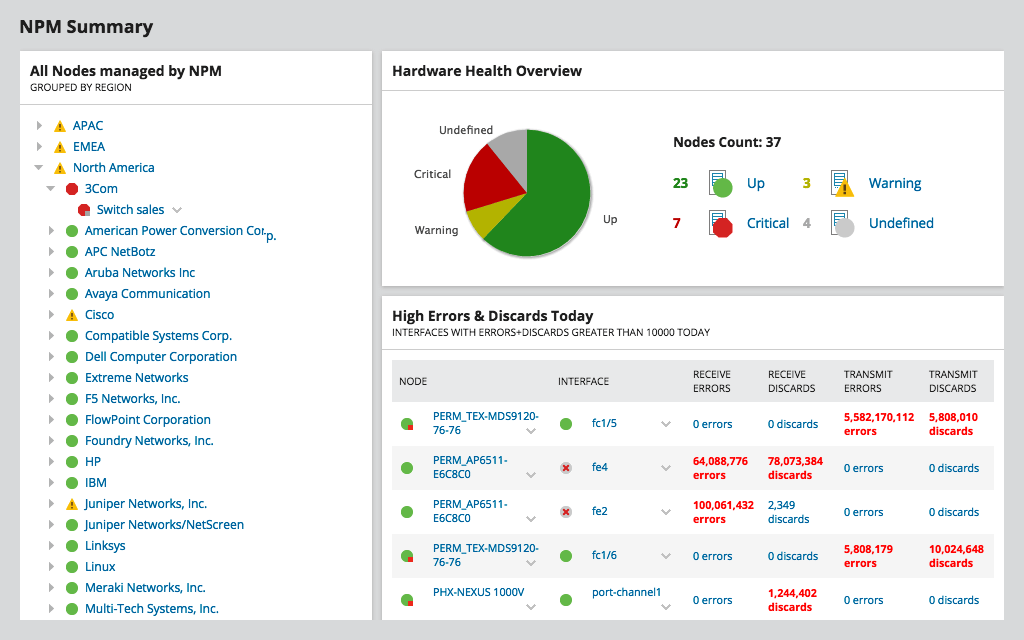
SolarWinds Network Performance Monitor (NPM) este un software puternic de monitorizare a rețelei utilizat pentru a detecta, diagnostica și rezolva problemele și întreruperile de rețea. Instrumentul este special conceput pentru depanarea avansată a rețelelor pentru servicii on-premise, hibride și cloud și detectează problemele cu ajutorul analizei sale hop-by-hop. Nu numai că ajută la scalabilitatea rețelei, ci și la securizarea acesteia. NPM este, de asemenea, capabil să reducă timpii de nefuncționare, ceea ce duce la îmbunătățirea eficienței operaționale, a disponibilității rețelei și a aplicațiilor de înaltă performanță. Oferă funcții gata de utilizare, inclusiv tablouri de bord intuitive, sisteme avansate de alertă, raportare personalizată, analiză de pachete și multe altele. Pe lângă analiza hop-by-hop, NPM oferă monitorizare a disponibilității, corelare a datelor de rețea cross-stack, topologie personalizabilă, descoperire a rețelei, capacități de cartografiere, analiză a capturii de pachete, diagrame de performanță a rețelei de tip drag-and-discover, linii de bază statistice de performanță a rețelei și monitorizare a stării de sănătate a hardware-ului. Cu NPM, zonele cu semnale slabe sau zonele moarte ale rețelei pot fi identificate rapid cu ajutorul hărților termice Wi-Fi. Încercați-l cu o versiune de încercare gratuită, complet funcțională.
SolarWinds Response Time Viewer for Wireshark

SolarWinds Response Time Viewer for Wireshark permite utilizatorilor să detecteze și să analizeze capturile de pachete Wireshark și să depaneze întreruperile de performanță ale rețelei în timp real. Acesta poate îndeplini mai multe sarcini, cum ar fi identificarea a peste 1200 de aplicații, calcularea timpului de răspuns al acestora în rețea, afișarea datelor și a valorii tranzacțiilor, vizualizarea traseului critic cu Netpath, precum și monitorizarea și gestionarea rețelelor wireless. Evaluarea acestor parametri îi ajută pe utilizatori să determine defectele și defecțiunile rețelei.
Cloudshark

Cloudshark este o platformă concepută pentru a afișa fișierele de captură de rețea direct în browser, fără a fi nevoie de aplicații sau instrumente desktop. Pur și simplu încărcați, trimiteți prin e-mail sau legați fișierele de captură și obțineți rezultatele. Ajută la rezolvarea mai rapidă și fără cusur a problemelor de rețea. În plus, include caracteristici cum ar fi fișiere de captură de tip drag-and-drop, activitate de tip drop-box, permite partajarea legăturilor cu colegii de muncă și oferă analize avansate.
Sysdig
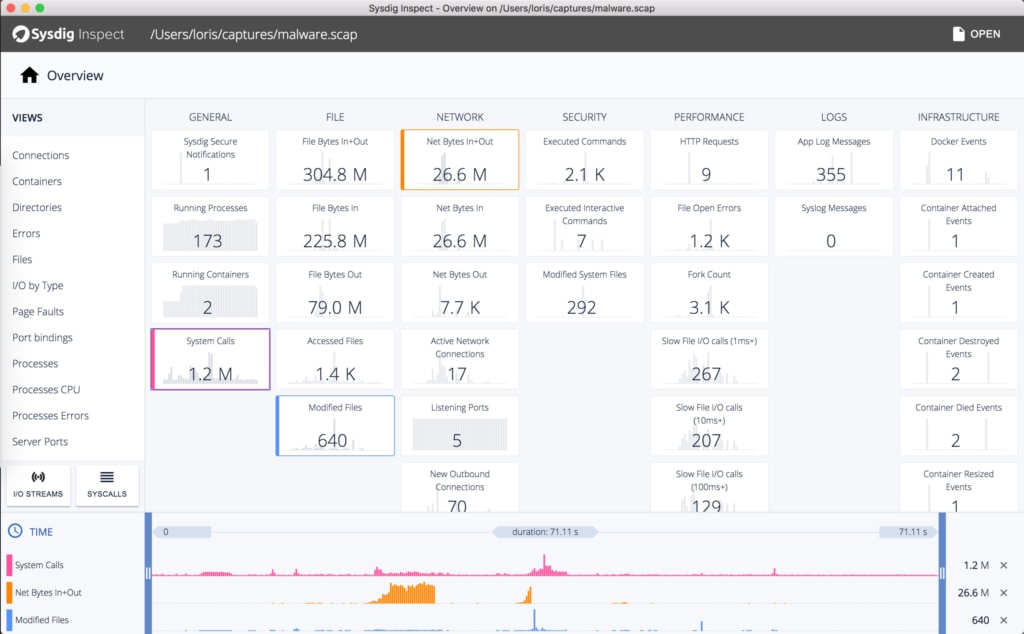
Sysdig este un sistem de monitorizare a rețelei puternic, multi-platformă și open-source flexibil, conceput special pentru Linux. Funcționează, de asemenea, pentru Windows și Mac OSX, dar cu funcționalități limitate, cum ar fi inspecția, depanarea și analiza sistemului. Sysdig utilizează diverse instrumente de monitorizare și de depanare pentru performanța sistemului Linux, cum ar fi:
- Strace (pentru descoperirea apelurilor de sistem)
- htop (pentru monitorizarea în timp real a proceselor)
- iftop (pentru monitorizare în timp real a proceselor)
- iftop (pentru monitorizare în timp real-timp real a lățimii de bandă)
- netstat (pentru monitorizarea conexiunii de rețea)
- tcpdump (pentru monitorizarea traficului de rețea brut)
- Isof (pentru a cunoaște procesul folosit pentru a vizualiza fișierele deschise)
Sysdig integrează toate instrumentele menționate mai sus și le oferă într-un singur program. Utilizatorii pot captura, filtra, salva, modifica, urmări și examina cu ușurință traficul de rețea și comportamentul real al sistemelor Linux. Caracteristicile Sysdig includ:
- Integrații Orchestrator
- Panouri de bord intuitive
- Cloud…platformelor de integrare
- Integrarea aplicațiilor
- Gestionarea alertelor și a evenimentelor
- Gestionarea vulnerabilităților
- Generarea de rapoarte de conformitate/audit
- Hărți de topologie
- Detectarea erorilor de execuție
- Capturarea fișierelor
- Single sign-on
Debooke

Debooke este unul dintre cele mai simple și mai puternice instrumente de monitorizare a rețelei și analizator de trafic pentru macOS. Instrumentul permite utilizatorilor să intercepteze și să monitorizeze traficul de rețea al oricărui dispozitiv din aceeași subrețea. Ajută la capturarea pachetelor de date de rețea de la orice dispozitiv, cum ar fi un telefon mobil, o imprimantă, un Mac, un televizor și multe altele, fără a utiliza un proxy. Caracteristicile lui Debooke:
- Ajută la urmărirea utilizării și consumului de lățime de bandă Wi-Fi
- Ajută la monitorizarea rețelei și la o analiză aprofundată
- Afișează clienții Wi-Fi și API-urile la care sunt asociați
- Scanează IP, LAN pentru a ține evidența tuturor dispozitivelor active și conectate
Gânduri finale
Wireshark este un instrument de monitorizare a rețelei simplu, dar versatil și puternic. Este ușor de utilizat și ușor de învățat. Pe lângă monitorizare, Wireshark oferă funcții suplimentare de analiză a rețelei, cum ar fi:
- Graficuri de informații pentru a ajuta utilizatorii să înțeleagă vizual rețeaua lor
- Coduri de culori pentru a evidenția diferiți parametri sau informații despre rețea pentru utilizare ulterioară
- Filtre pentru a obține informațiile relevante necesare scopului
Cu toate acestea, pentru noii utilizatori care doresc să încerce Wireshark, este recomandabil să facă unele cercetări suplimentare și să obțină informații detaliate despre Wireshark vizitând site-ul web. Pentru utilizatorii existenți care caută funcții mai avansate de monitorizare și analiză a rețelei și doresc să își creeze disectoarele de protocol, încercați să utilizați plugin-urile externe și programele de suport evidențiate mai sus.
SolarWinds Network Performance Monitor și Response Time Viewer for Wireshark sunt instrumente profesionale și funcționează uimitor. Ele pot nu numai să identifice și să rezolve problemele de rețea în timp real, ci și să îndeplinească mai multe sarcini simultan, cum ar fi afișarea datelor esențiale, calcularea timpului de răspuns al rețelei și multe altele. Aceste instrumente măresc în mod spectaculos profunzimea eforturilor de analiză a rețelei.
.